Wie man ein FaceTime-Link-Meeting in macOS Monterey erstellt
Wie man ein FaceTime-Link-Meeting in macOS Monterey erstellt

Die Einführung von macOS Monterey hat eine Reihe von neuen Funktionen mit sich gebracht. Eine dieser Funktionen ist FaceTime Links, ein weiteres Tool, das die Produktivität fördert. Diese Funktion macht das Einrichten von Meetings viel schneller und einfacher und ist eine Alternative zu den Angeboten von Google Meets und Zoom.
FaceTime ist Apples Antwort auf Anrufe in besserer Qualität, entweder über Audio oder Video. In diesem Jahr gibt es eine neue Funktion, die es dir ermöglicht, einen Link an alle Personen zu senden, die an dem Anruf teilnehmen sollen, und zwar nicht nur auf Apple-Geräten.
Das hat den zusätzlichen Vorteil, dass du jeden einladen kannst, auch wenn er ein Android- oder Windows-Gerät benutzt. In unserem Leitfaden erfährst du, wie du in Zukunft Links für Meetings erstellen und einrichten kannst.
Wie man einen FaceTime-Link erstellt und teilt
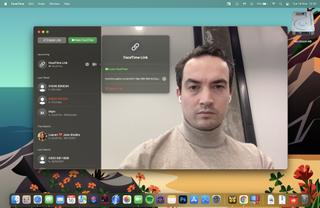
Das Erstellen einer Verknüpfung ist unter macOS Monterey ganz einfach:
1. Vergewissere dich, dass auf deinem Mac die neueste Version von Monterey läuft und öffne dann die FaceTime App.
2. Klicke auf die Schaltfläche "Link erstellen" in der oberen linken Ecke des FaceTime-Bildschirms.
3. Wenn du auf die Schaltfläche "Info" klickst, kannst du den FaceTime Link kopieren oder eine der alternativen Freigabeoptionen auswählen.
Get the best Black Friday deals direct to your inbox, plus news, reviews, and more.
Sign up to be the first to know about unmissable Black Friday deals on top tech, plus get all your favorite TechRadar content.
4. Wenn es an der Zeit ist, den Anruf zu starten, doppelklicke entweder auf den FaceTime Link in der Seitenleiste oder klicke auf das Kamerasymbol. Du kannst dann auf "FaceTime beitreten" klicken.
5. Alle Personen, die den FaceTime-Link erhalten haben, musst du in den Anruf einsteigen lassen, nachdem sie beigetreten sind.
6. Dazu drückst du auf das grüne Häkchen, das neben ihrem Namen in der Seitenleiste erscheint. Wenn du nicht mehr möchtest, dass die Person dem Anruf beitritt, drücke das rote Kreuz (Ablehnen-Button). Du kannst auch bis zu dreißig Sekunden, nachdem die Person dem Gespräch beigetreten ist, auf die Schaltfläche Entfernen drücken, um sie zu entfernen.
Mit der Kalender-App einen FaceTime-Link erstellen
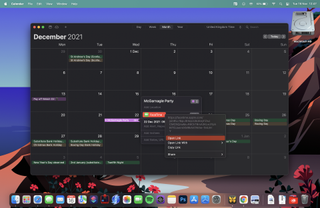
Außerdem hast du die Möglichkeit, über die Kalender-App einen Link zu erstellen, mit dem du sie ganz einfach an Eingeladene weitergeben kannst:
1. Gehe in die Kalender-App und erstelle ein neues Ereignis.
2. Klicke auf die FaceTime-Schaltfläche (diese findest du neben "Standort oder Videoanruf hinzufügen") und wähle FaceTime.
3. Damit wird der FaceTime-Link an das Kalenderereignis angehängt. Jeder, den du einlädst, hat dann den Link zur Verfügung.
Löschen eines FaceTime-Links
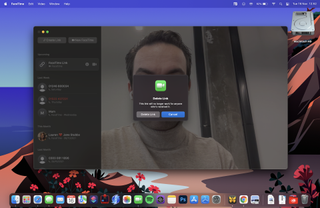
Du hattest deinen Anruf und der Link hat nun seinen Zweck erfüllt. Das Löschen ist ein ganz einfacher Vorgang:
1. Starte FaceTime.
2. Klicke auf die Info-Schaltfläche neben dem Link, den du nicht mehr brauchst.
3. Drücke auf "Link löschen".
4. Ein Pop-up-Fenster wird angezeigt. Drücke erneut auf "Link löschen".
Der Link wird dann gelöscht und jeder, der diesen Link hat, kann ihn nicht mehr verwenden. Wenn sie versuchen, auf den Link zu klicken, erhältst du keine Benachrichtigung, und sie sehen nur, dass sie darauf warten, in den Raum eingelassen zu werden.
So nimmst du über einen FaceTime Link an einem Anruf teil
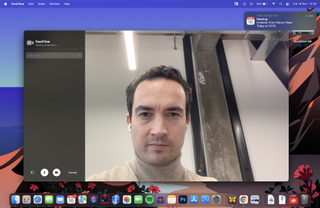
Wenn du der Empfänger einer FaceTime-Verbindung bist und nicht der Organisator, ist es genauso einfach, einem Anruf beizutreten:
1. Klicke auf den FaceTime Link. Wenn du ein Apple-Gerät verwendest, wird die FaceTime-App automatisch geöffnet. Wenn du ein Nicht-Apple-Gerät verwendest, wird der Link über deinen Webbrowser geöffnet.
2. Wenn du dich über einen Webbrowser anmeldest, wirst du aufgefordert, deinen Namen einzugeben. Wenn du das getan hast, drücke auf "Weiter".
3. Klicke auf "Beitreten" und warte auf die Erlaubnis, dem Gespräch beizutreten.
Wichtige Punkte zu wissen
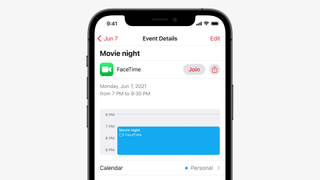
Solange Nicht-Apple-Nutzer die neueste Version von Android oder Edge verwenden, können sie auch an einem FaceTime-Anruf teilnehmen. Außerdem kann jeder, der den Link hat, ihn an andere Personen weiterleiten, damit auch sie an dem Anruf teilnehmen können.
Außerdem bietet macOS Monterey den Porträtmodus für FaceTime (allerdings nur, wenn du einen Mac mit Apple Silicon verwendest). Dieser Modus macht den Hintergrund deines Anrufs unscharf, was nützlich ist, um sicherzustellen, dass der Fokus auf dir und nicht auf dem Hintergrund liegt, und bietet außerdem ein gewisses Maß an Privatsphäre, falls das ein Anliegen ist.
Dank macOS Monterey ist FaceTime jetzt noch vielseitiger als zuvor. Außerdem ist es wirklich einfach zu bedienen. Egal, ob du es für wichtige Geschäftstreffen oder für ein Familienquiz nutzen willst, du solltest jetzt in der Lage sein, jeden, den du willst, in ein paar einfachen Schritten online zu bringen.

Hi, ich bin William und als Experte für Gaming (insbesondere PlayStation), VR und YouTube hier bei TechRadar tätig. Seit 20 Jahren bin ich von Technik und Videospielen begeistert und ich teile meine Meinungen und Erfahrungen gerne mit anderen. Bei Fragen oder Anregungen erreicht ihr mich per E-Mail unter wschubert@purpleclouds.de